Opprette en mappe eller undermappe i Outlook
Mapper lar deg organisere e-postmeldinger, kalendere, kontakter og oppgaver i Outlook.
Velg et fanealternativ nedenfor for versjonen av Outlook som du bruker. Hvilken versjon av Outlook har jeg?
Obs!: Hvis trinnene under denne Nye Outlook-fanen ikke fungerer, kan det hende du ikke bruker nye Outlook for Windows ennå. Velg Klassisk Outlook, og følg disse trinnene i stedet.
Opprette en mappe på øverste nivå i nye Outlook
-
Høyreklikk på e-postadressen i mapperuten til venstre, eller hold pekeren over den, og velg Flere alternativer > Opprett ny mappe.
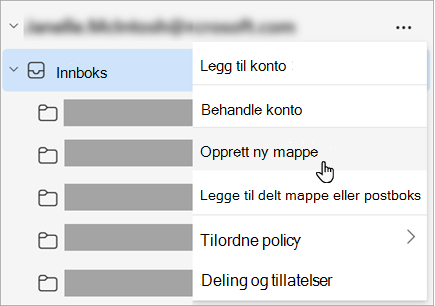
-
Skriv inn et navn for den nye mappen, og trykk deretter ENTER.
Opprette en undermappe i nye Outlook
-
Velg mappen der du vil opprette en undermappe.
-
Høyreklikk mappen, eller hold pekeren over den, og velg Flere alternativer > Opprett ny undermappe.
-
Skriv inn et navn for den nye mappen, og trykk deretter ENTER.
Legg til en mappe i mapperute ved å gjøre følgende:
-
Høyreklikk der du vil legge til mappen i den venstre ruten i E-post, Kontakter, Oppgaver eller Kalender, og klikk deretter Ny mappe.
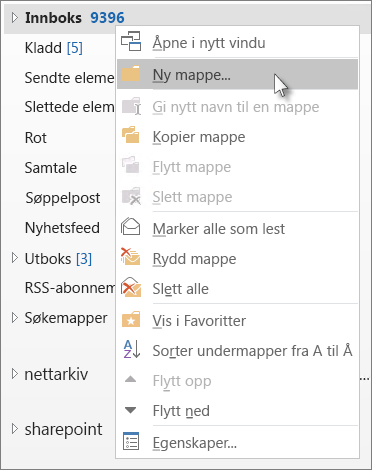
Obs!: Når du er i Kalender, erstattes Ny mappe-kommandoen med Ny kalender.
-
Skriv inn et navn på mappen i Navn-boksen , og trykk enter.
Obs!: Outlook for nettet er nettversjonen av Outlook for forretningsbrukere med en jobb- eller skolekonto.
Opprette en mappe på øverste nivå i Outlook på nettet
-
Høyreklikk mapper i mapperuten til venstre, eller hold pekeren over den, og velg Flere alternativer > Opprett ny mappe.
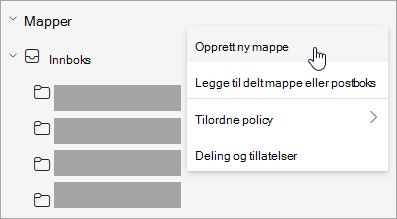
-
Skriv inn et navn for den nye mappen, og trykk deretter ENTER.
Opprette en undermappe i Outlook på nettet
-
Velg mappen der du vil opprette en undermappe.
-
Høyreklikk mappen, eller hold pekeren over den, og velg Flere alternativer > Opprett ny undermappe.
-
Skriv inn et navn for den nye mappen, og trykk deretter ENTER.
Obs!: Outlook.com er nettversjonen av Outlook for brukere som logger på med en personlig Microsoft-konto, for eksempel en Outlook.com- eller Hotmail.com-konto.
Opprette en mappe på øverste nivå i Outlook.com
-
Høyreklikk mapper i mapperuten, og velg deretter Opprett ny mappe.
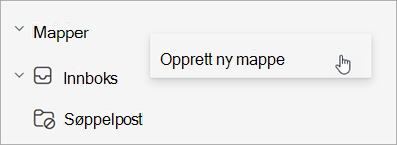
-
Skriv inn et navn for den nye mappen, og trykk deretter ENTER.
Opprette en undermappe i Outlook.com
-
Velg mappen der du vil opprette en undermappe.
-
Høyreklikk mappen, og velg Opprett ny undermappe.
-
Skriv inn et navn for den nye mappen, og trykk deretter ENTER.










